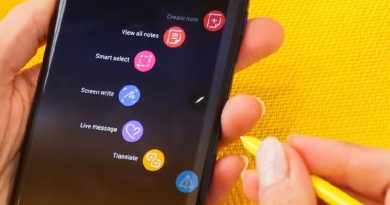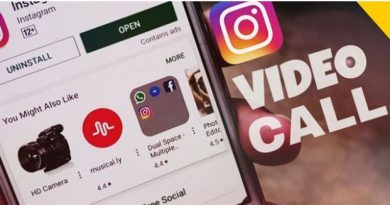Hướng dẫn cài đặt máy in canon 2900 cho máy tính Windows
Thiết bị máy in Canon 2900 đã khá quen thuộc và được ưa chuộng lựa chọn bởi nhiều công ty, văn phòng tại Việt Nam nhờ ưu điểm thiết kế nhỏ gọn và tiện lợi, chi phí hợp lý, chất lượng ổn định. Chính vì sự phổ biến này nên trong bài viết dưới đây sẽ hướng dẫn người dùng chi tiết cách tự cài đặt máy in Canon 2900 đơn giản và nhanh chóng nhé!
Hướng dẫn cài đặt máy in Canon 2900 cho máy tính Windows
Bước 1: Trước khi tiến hành cài máy in Canon 2900 bạn cần kết nối dây nguồn của máy với nguồn điện và khởi động máy in lên, rồi đặt giấy in vào khay giấy trên máy. Tiếp theo cần kết nối máy in với máy tính qua cổng USB.
Ngoài cách kết nối máy in với máy tính qua cổng USB, bạn hoàn toàn ó thể kết nối máy tin với máy tính thông qua các cách khác nhau nữa như Wifi mà mọi người có thể tham khảo TẠI ĐÂY.

Thông thường hầu hết các thiết bị sẽ tự động tải bản Driver của máy in về máy tính và có thể tiến hành cài đặt nhanh chóng thông qua mạng Internet. Trường hợp máy tính và máy in không tự động được kết nối dù bạn đã thực hiện bước trên thì chỉ còn cách tự cài đặt thủ công Driver máy in Canon 2900 cho máy tính.
Bước 2: Trong bước cài đặt máy in Canon 2900 với driver thủ công này, người dùng cần kiểm tra chính xác phiên bản hệ điều hành Windows đang sử dụng trên máy tính. Thao tác kiểm tra đơn giản như sau: Trên desktop, bạn nhấn chuột phải và chọn biểu tượng This PC (My Computer) rồi chọn mục Properties
Tại cửa sổ thông tin mới hiện ra, bạn cần chú ý đến 2 mục quan trọng nhất là Window edition (Phiên bản Window) và System type (Phiên bản hệ thống của Windows) là Win-32bit hay Win-64bit. Theo đó, cách cài đặt máy in Canon 2900 cho Win 10 64 bit sẽ khác với bản 32 bit cũng như khác với Win 7.
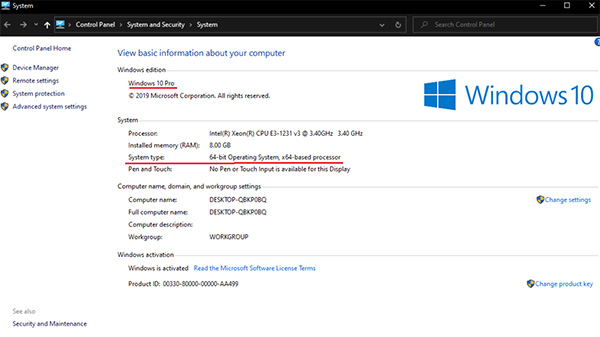
Bước 3: Bước tiếp theo sau khi nắm được thông tin chính xác hệ điều hành trên Windows chính là tải bản driver máy in Canon 2900 phù hợp theo đường link sau đây:
- Window 32-bit: https://vn.canon/vi/support/0900785701
- Window 64bit : https://vn.canon/vi/support/0100278201/9
Bước 4: Sau khi hoàn tất việc tải driver Canon 2900 về máy tính, người dùng tiến hành mở thư mục chứa file driver đã tải rồi nhấn đúp chuột vào file “Setup.exe” để bắt đầu cài đặt máy in Canon 2900.
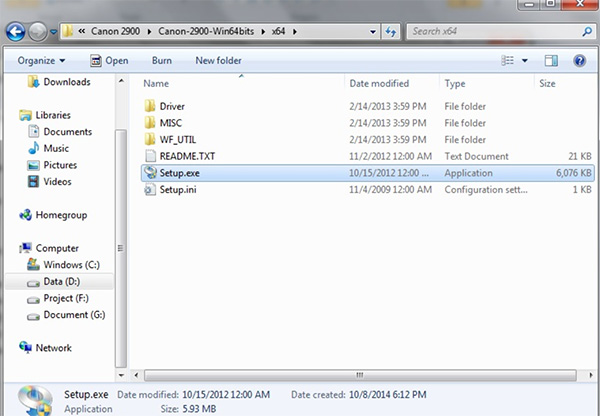
Trong quá trình cài đặt, bạn chỉ cần nhấn Next để cho phép phần mềm cài đặt tự động và chọn Yes để chấp nhận các điều khoản được nhà sản xuất đưa ra.
Tại cửa sổ CAPT Printer Driver, bạn chọn Install with USB Connection rồi nhấn Next để tiếp tục quá trình cài đặt. Ngay sau đó sẽ có một cửa sổ hiển thị cảnh báo người dùng không thể tạm dừng quá trình cài đặt, bạn nhấn dấu mũi tên tiếp tục chọn Yes.
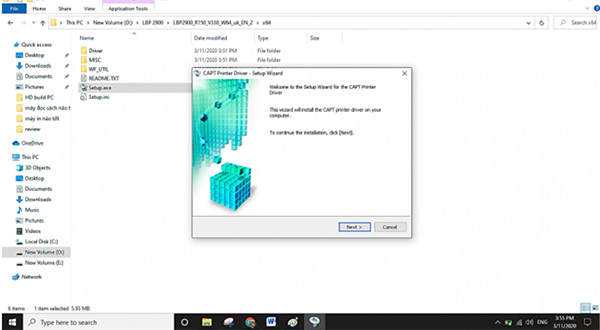
Tại bước này, cần đảm bảo dây USB máy in và máy tính đã được kết nối với nhau trong suốt quá trình cài đặt. Đợi quá trình cài đặt hoàn tất, bạn nhấn chọn Restart My Computer Now và Exit để máy tính tự động khởi động lại và kích hoạt những thiết lập ở trên.
Như vậy trên đây là 4 bước cài đặt máy in Canon 2900 trên Windows 10, với hướng dẫn cài máy in Canon 2900 cho Win 7 cũng có thể thực hiện tương tự. Sau khi cài đặt xong máy in, bạn chỉ cần chọn văn bản cần in rồi thực hiện thao tác Print để in tài liệu.
Mẹo xử lý nhanh khi máy in Canon 2900 gặp sự cố kẹt giấy
Bước 1: Khi gặp sự cố máy in bị kẹt giấy bạn cần nhanh chóng tắt nguồn máy in để tránh phát sinh lỗi hỏng hóc hay chập main.
Bước 2: Sau đó, bạn mở nắp máy in phía trên ròi rút hộp mực in ra.
Bước 3: Tiếp đó bạn rút phần giấy bị kẹt theo chiều xuôi của hộp mực, tuyệt đối không rút ngược về phía khay đựng giấy.

Bước 4: Sau khi rút giấy, bạn vệ sinh lại máy in rồi lắp hộp mực lại vị trí ban đầu và khởi động lại nguồn máy in rồi thực hiện thao tác in thử để kiểm tra lỗi khắc phục được chưa.
Bên cạnh việc kiểm tra máy in, với lỗi này bạn cũng cần xem lại chất liệu giấy đang sử dụng có thể bị quá mỏng hoặc bị ẩm. Lưu ý, người dùng cũng không nên để nhiều giấy in tại khay để tránh bị ẩm gây kẹt giấy. Nếu lỗi này xảy ra thường xuyên thì cần gọi thợ hỗ trợ kiểm tra và xử lý kịp thời.
Như vậy trên đây là toàn bộ những hướng dẫn chi tiết cách cài đặt máy in Canon 2900 cho Windows vô cùng hữu ích. Hy vọng những thông tin này sẽ giúp bạn chủ động hơn trong việc cài đặt và sử dụng máy in Canon 2900 hiệu quả.